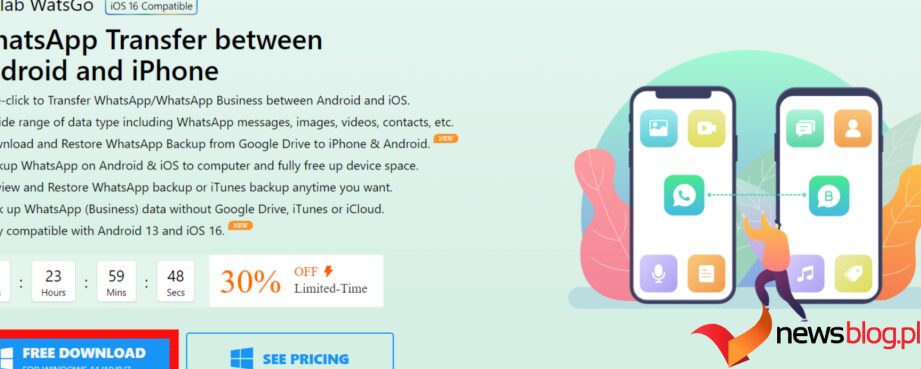Przesyłanie danych z telefonu z Androidem na iPhone’a może być trudnym zadaniem. Głównym powodem jest to, że oba urządzenia opierają się na innym systemie operacyjnym. Z tego powodu przesyłanie kontaktów, zdjęć, wiadomości i innych danych specyficznych dla aplikacji, takich jak dane WhatsApp, może być trudniejsze. Dostępnych było jednak wiele technik i opcji innych firm, które pomogą Ci dokonać zmiany.
Jeśli mówimy o przesyłanie WhatsApp z Androida na iPhone’a, tworzenie kopii zapasowych i przywracanie to jedne z najpoważniejszych rzeczy. Kiedy próbujemy przejść z Androida na nowy iPhone. Jest kilka rzeczy, o których musisz pamiętać, aby mieć pewność, że Twoje dane WhatsApp są przesyłane prawidłowo. Ponieważ WhatsApp nie oferuje wbudowanej metody, musimy użyć i przywróć kopię zapasową WhatsApp z Dysku Google na iPhone’a, ale może to być problematyczne, jeśli kopia zapasowa ma duży rozmiar. Z tego powodu jest to naprawdę czasochłonne i może spowodować utratę danych w trakcie tego procesu.
W tym temacie pokażemy Ci kilka sprawdzonych metod przesyłania wiadomości WhatsApp z telefonu z Androidem na iPhone’a. Aby pomyślnie przenieść dane mobilne z Androidem na iPhone’a, ważne jest, aby postępować krok po kroku i zapewnić kompatybilność między urządzeniami.
Spis treści:
Dlaczego musisz przenieść WhatsApp z Androida na iPhone’a?
Kiedy przenosisz WhatsApp z Androida na iPhone’a, jest to konieczne przy zmianie telefonu lub zmianie platformy. Pomaga w utrzymaniu obowiązkowych kontaktów, czatów i plików multimedialnych, zapewniając nieprzerwane przejście. Chociaż proces może być złożony, potrzebujesz wskazówek i rozwiązań dotyczących przesyłania danych między platformami za pomocą technik i aplikacji, które sprawią, że będzie on użyteczny, jeśli wykonasz odpowiednie kroki. Dlatego przygotowaliśmy aplikację iToolab Wat’s Go, dzięki której możesz przenieść WhatsApp z Androida na iPhone’a.
Kroki, jak korzystać z iToolab Wat’s Go.
iToolab jest dla Ciebie najlepszym rozwiązaniem, jeśli zamierzasz przenieść WhatsApp z Androida na iPhone’a lub jego odwrotną wersję iPhone’a na Androida. W poniższym punkcie poprowadzimy Cię od kroku pierwszego do ostatniego. W tym poście dowiesz się krok po kroku, jak pomyślnie pobierać, przesyłać, tworzyć kopie zapasowe i przywracać WhatsApp na swoim telefonie.
Część 1. Kroki, aby przenieść WhatsApp z Androida na iPhone’a.
Krok 1. Pobierz i zainstaluj, a następnie uruchom WatsGo.
Kliknij powyższy link do pobrania i od razu zainstaluj WatsGo. Po udanym uruchomieniu wybierz WhatsApp z lewego panelu, a następnie wybierz „WhatsApp Transfer”.
Pobierz teraz
Krok 2. Połącz swoje urządzenie z Androidem i urządzenie iPhone.
Teraz musisz połączyć się z urządzeniem źródłowym i urządzeniem docelowym z komputerem. Możesz także kliknąć strzałkę, aby obrócić oba urządzenia i dostosować urządzenie źródłowe i docelowe.
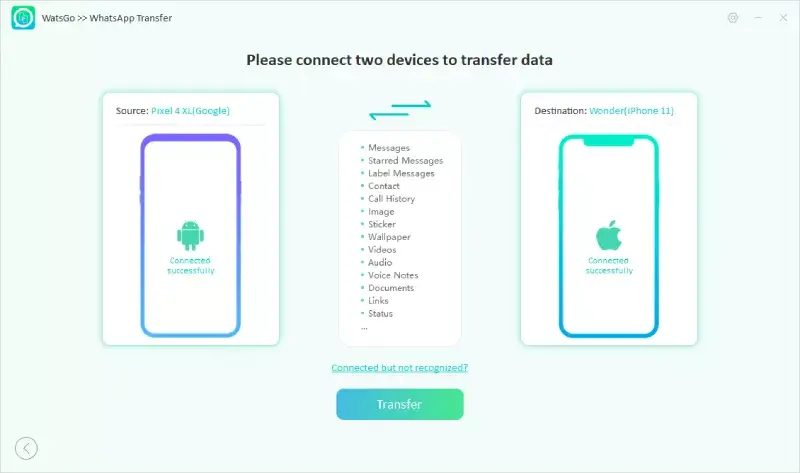
Po pomyślnym nawiązaniu połączenia program przypomni Ci, że urządzenie docelowe zostanie nadpisane. W przypadku utraty danych wykonaj jego kopię zapasową.
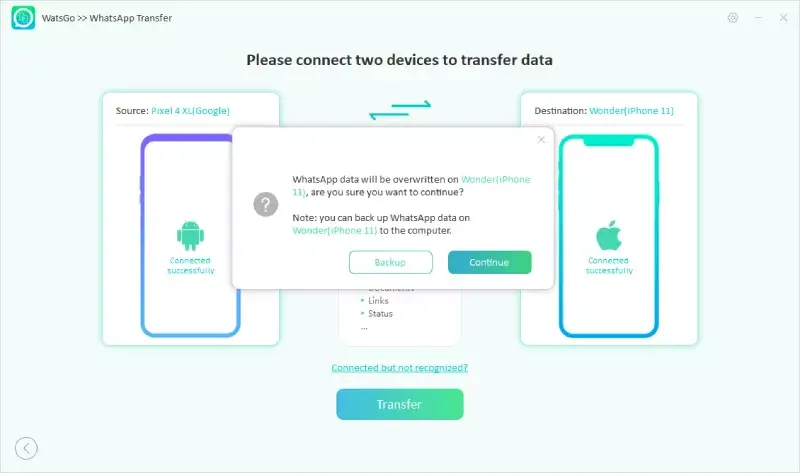
Teraz wybierz dane WhatsApp, które chcesz przenieść na urządzenie docelowe. To szansa na podjęcie decyzji, jakie dane chcesz zachować, a jakie zostawić na swoim urządzeniu.
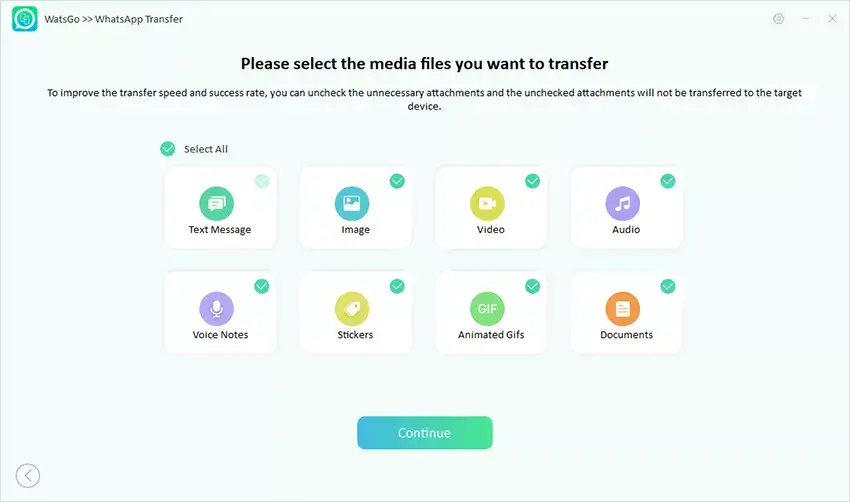
Krok 3. Włącz kompleksowo szyfrowaną kopię zapasową WhatsApp i zweryfikuj za pomocą hasła.
Po udanym połączeniu pierwszym krokiem jest upewnienie się, że na urządzeniu z Androidem korzystasz z kompleksowo zaszyfrowanej kopii zapasowej WhatsApp. Po prostu postępuj zgodnie z wyświetlanymi instrukcjami, aby utworzyć kopię zapasową.
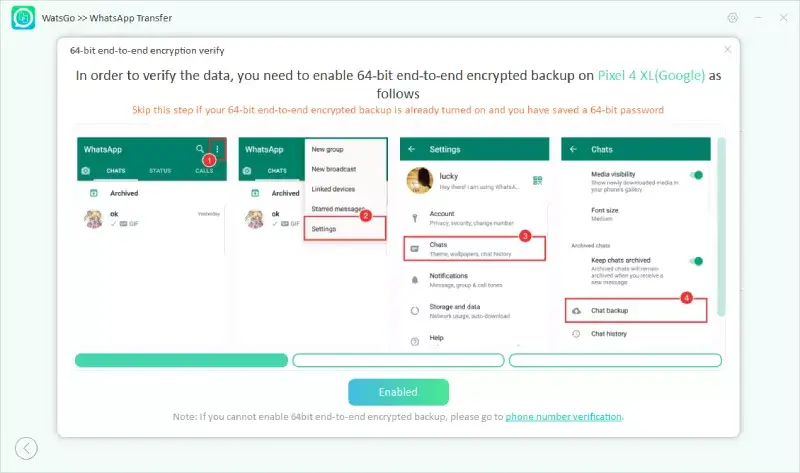
Po wygenerowaniu kopii zapasowej WhatsApp musisz zweryfikować kopię zapasową zaszyfrowaną 64-bitowo za pomocą hasła.
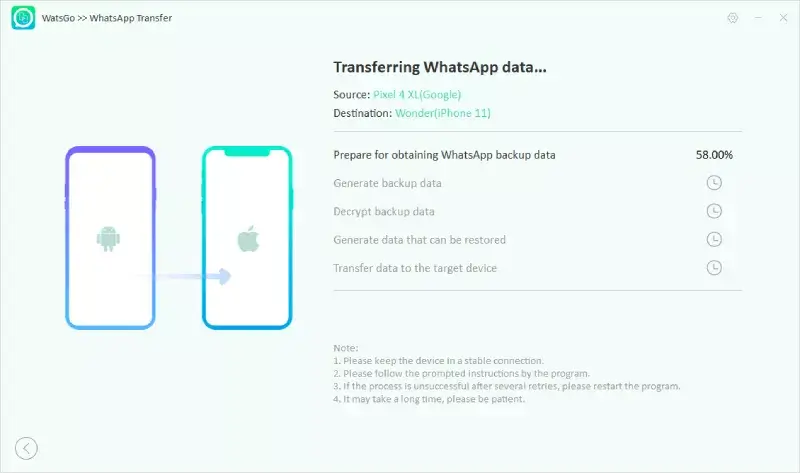
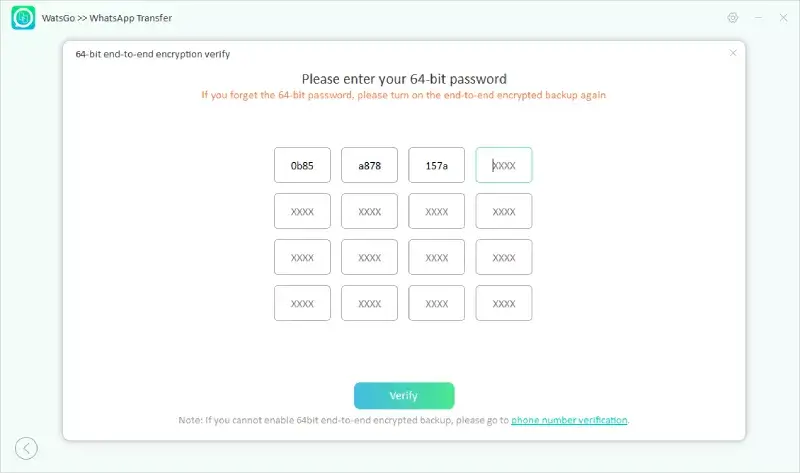
Uwaga: jeśli nie możesz zweryfikować zaszyfrowanej kopii zapasowej, możesz przejść do innej łatki, aby kontynuować. Możesz kliknąć drogę pod przyciskiem Zweryfikuj, aby kontynuować proces przesyłania.
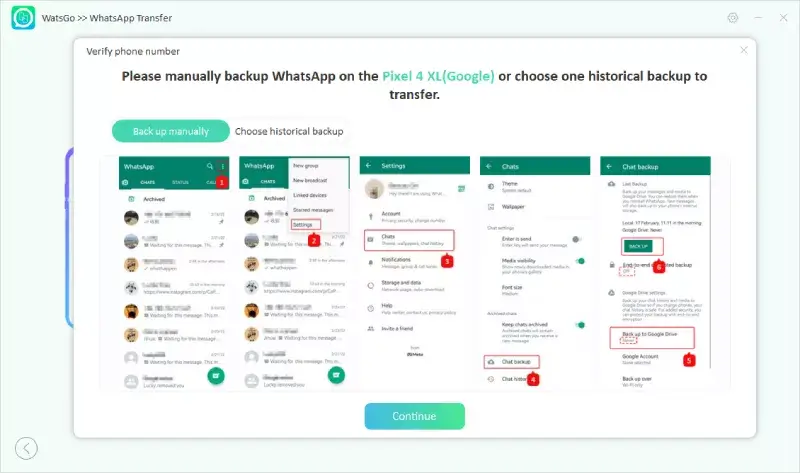
- Teraz musisz ręcznie wykonać kopię zapasową WhatsApp i pamiętać o wyłączeniu szyfrowanej kopii zapasowej.
- Po drugie, sprawdź numer telefonu, którego użyłeś wcześniej do tworzenia kopii zapasowej WhatsApp.
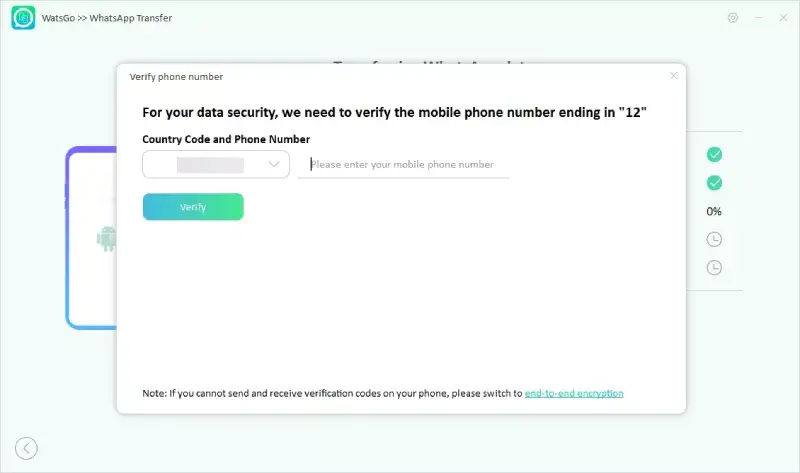
Krok 4. Wygeneruj kopię zapasową WhatsApp, którą można przywrócić na iPhone’a.
Teraz jesteś na etapie generowania danych. Poczekaj chwilę, a kopia zapasowa Androida WhatsApp zostanie przekonwertowana do formatu, który zostanie zastosowany na iPhonie. Następnie rozpocznie się przywracanie danych kopii zapasowej WhatsApp na urządzenie docelowe.
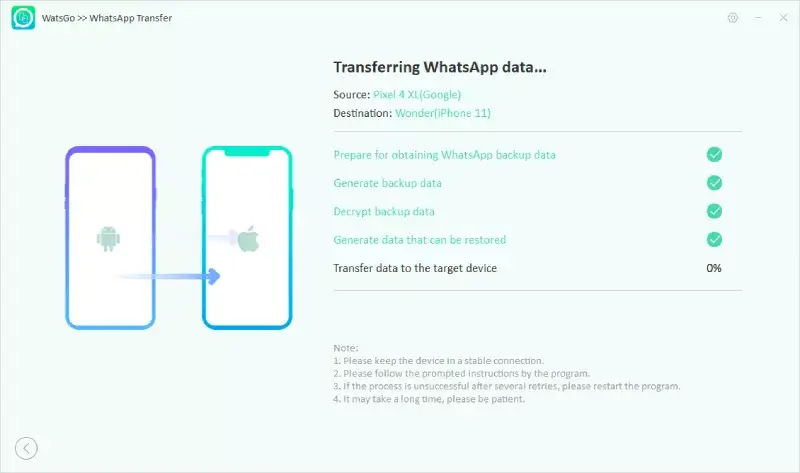
Krok 5. WhatsApp został pomyślnie przesłany.
Wreszcie możesz zobaczyć, że interfejs Transferd Whatsapp pomyślnie się zakończył, co oznacza, że WhatsApp został przeniesiony na iPhone’a. Teraz Twój iPhone zostanie ponownie uruchomiony, sprawdź, czy WhatsApp został całkowicie przeniesiony.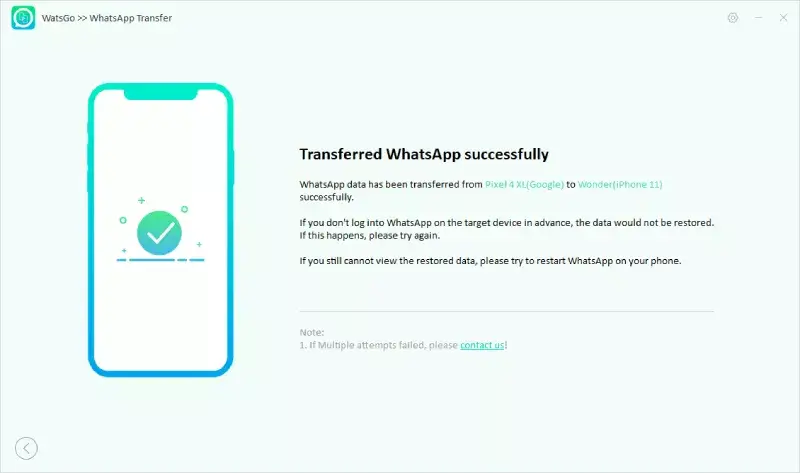
Część 2. Kroki, aby przenieść WhatsApp z iPhone’a na Androida.
Jeśli przez przypadek kupiłeś nowy telefon z Androidem i chcesz przesiąść się ze starego iPhone’a, w tej części dowiesz się, jak przenieść WhatsApp z Androida na iPhone’a.
Krok 1. Uruchom narzędzie WatsGo i wybierz WhatsApp Transfer.
Pierwszym ważnym krokiem jest instalacja iToolab WatsGo z poniższego linku po pomyślnym uruchomieniu go na komputerze, a następnie wybranie „WhatsApp Transfer”.
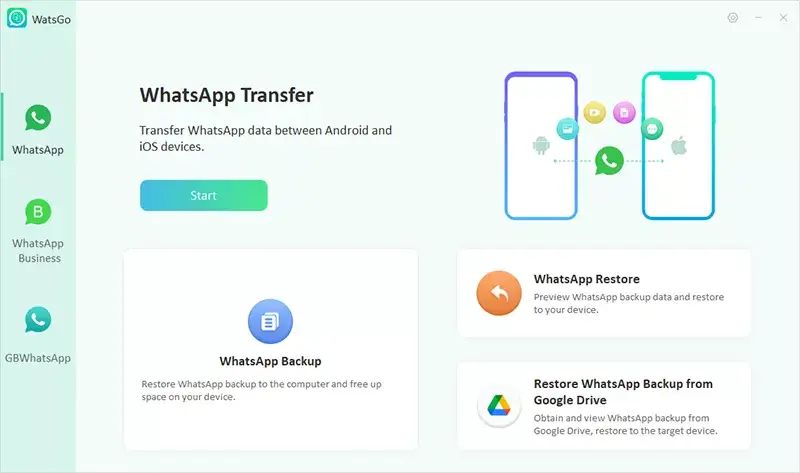
Krok 2. Połącz iPhone’a i Androida.
Podłącz iPhone’a i Androida do komputera. Jeśli urządzenia nie zostaną pomyślnie rozpoznane, kliknij podłączony, ale nierozpoznany u dołu interfejsu, aby rozwiązać problem.
Krok 4. Pomyślnie przenieś WhatsApp na urządzenie docelowe.
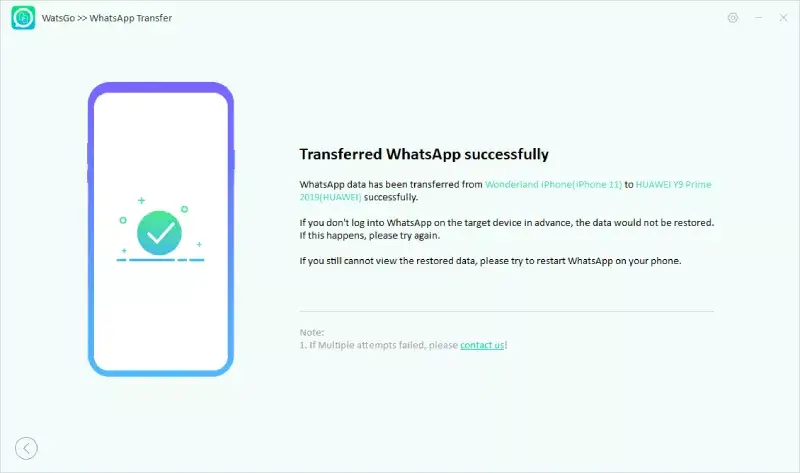
Inne alternatywy dla iToolab Wat’s Go.
Transfer iCareFone: Podobnie jak iToolab Wat’s Go, mamy alternatywny transfer iCareFone, który jest również przydatny do przesyłania danych między Androidem a iPhonem. Za pomocą tej aplikacji możesz w najprostszy sposób selektywnie przesyłać wiadomości, zdjęcia, filmy itp. WhatsApp między Androidem a iOS.
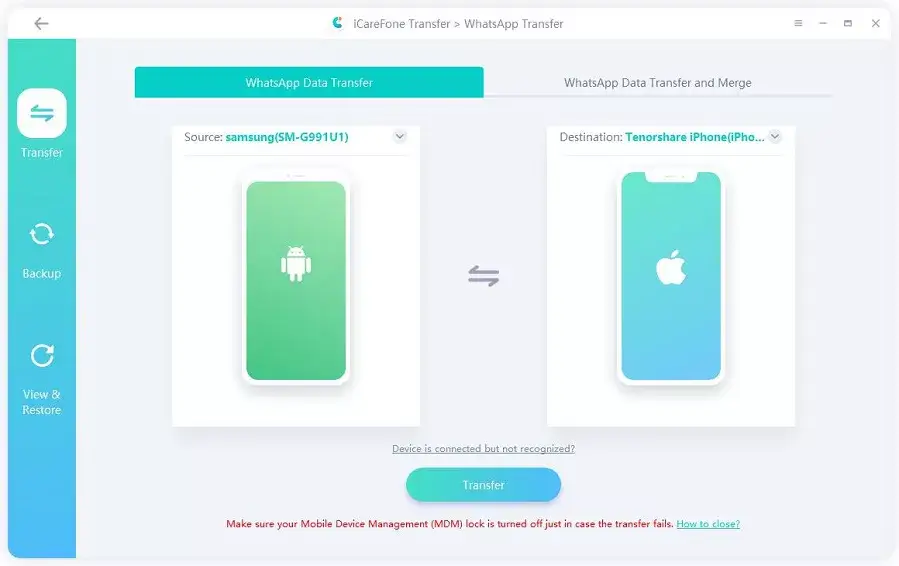
Przenieś na iOS: Przenieś na iOS to kolejna opcja, której możesz użyć do bezpiecznego przesyłania danych Whatsapp z Androida na iPhone’a. W tej opcji nie musisz się także martwić przywróceniem ustawień fabrycznych, ale ta metoda jest trochę czasochłonna i może wydawać się trochę skomplikowana.
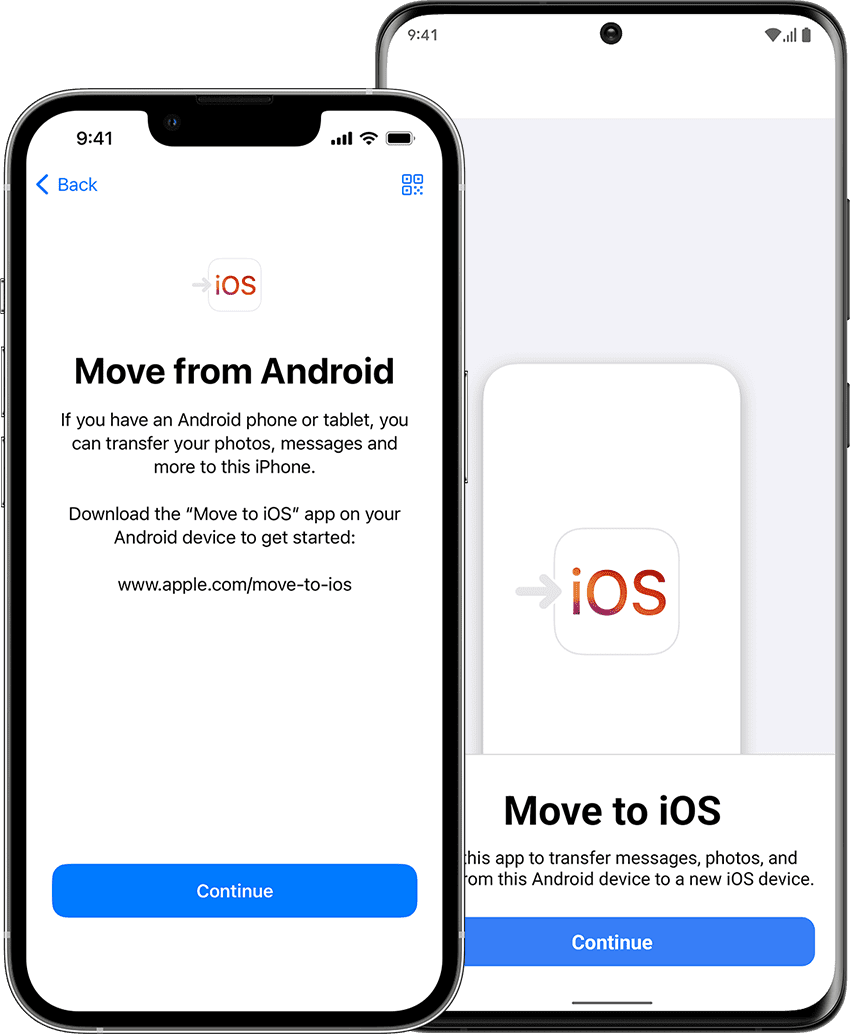
Korzystanie z kopii zapasowej historii: w końcu mamy sposób na przeniesienie WhatsApp z Androida na iPhone’a za pomocą kopii zapasowej czatu. Jak wszyscy wiemy, kiedy ponownie zainstalujesz WhatsApp na urządzeniu z Androidem, pojawi się komunikat informujący o konieczności przywrócenia danych z lokalnej kopii zapasowej. Dzięki tej technice możesz także przenieść WhatsApp z Androida na iPhone’a.
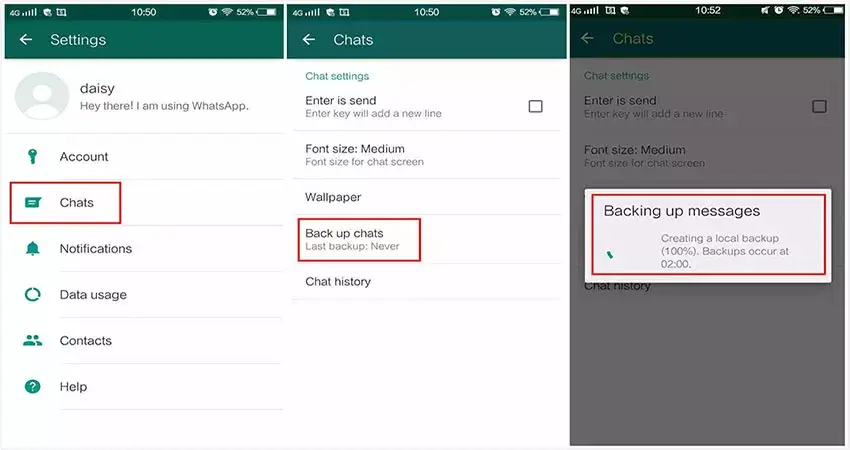
Wniosek: dane WhatsApp i inne przydatne dane, które musisz bezpiecznie przenieść z Androida na iPhone’a na swoim urządzeniu. Przesyłanie danych z jednego urządzenia na drugie to prosty proces, pod warunkiem uzyskania odpowiednich wskazówek. Jeśli jednak chcesz przenieść historię czatów WhatsApp z iPhone’a na Androida za pomocą jednego kliknięcia, to iToolab Wats Go jest właśnie dla Ciebie.